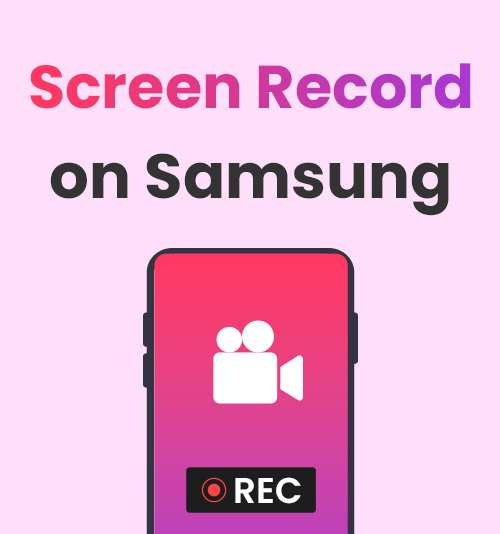
Los teléfonos Samsung han conquistado su lugar en el mercado de la telefonía móvil con una base de usuarios más amplia.
Cuando quieras usar tu teléfono Samsung para grabar una reunión importante o grabar un excelente videoclip para compartir con tus amigos..., necesitarás un grabadora samsung!
Quédese con nosotros y le proporcionaremos una guía completa sobre cómo grabar la pantalla en Samsung.
Aparte de eso, este blog también prepara las mejores alternativas para obtener registros de pantalla en un teléfono o computadora portátil Samsung.
Un tutorial detallado sobre cómo grabar la pantalla del teléfono Samsung
La mayoría de los teléfonos que utilizamos hoy en día tienen una función de grabación de pantalla incorporada, que sin duda es la forma más cómoda de grabar una pantalla, ya que no es necesario instalar ninguna aplicación de terceros. Pero a veces, es demasiado sencillo satisfacer más necesidades de grabación y entonces es posible que necesites una grabadora Samsung de terceros con todas las funciones. Por lo general, hay dos formas de grabar la pantalla en Samsung: una es usar su grabador de pantalla nativo y la otra es elegir un software de terceros completamente funcional.
Cómo grabar la pantalla en Samsung con la función incorporada
Los teléfonos Samsung tienen su propia solución para grabar la pantalla y no es necesario depender de programas de terceros. A diferencia de otros teléfonos que no admiten funciones de grabación de pantalla, puedes hacer que Samsung grabe la pantalla en un conveniente manera utilizando la grabadora de pantalla incorporada. Aquí hay una guía paso a paso sobre cómo grabar la pantalla en Samsung. Aunque usamos el Samsung Galaxy C5 Pro como ejemplo, funcionará en otros modelos de teléfonos Samsung que esté utilizando.
- Deslícese hacia abajo desde la parte superior de la pantalla de un dispositivo móvil y luego podrá encontrar "Pantalla de registro”Ícono. (Si no encuentra el ícono, debe agregar manualmente el ícono de grabación en el panel de configuración rápida. Para hacerlo, haga clic en el ícono de tres puntos en la esquina superior derecha del panel de configuración rápida, luego arrastre el botón "Grabar". "Pantalla" al área de arriba. Después de hacer clic en "LISTO”, puede encontrar el ícono en el panel de configuración rápida).
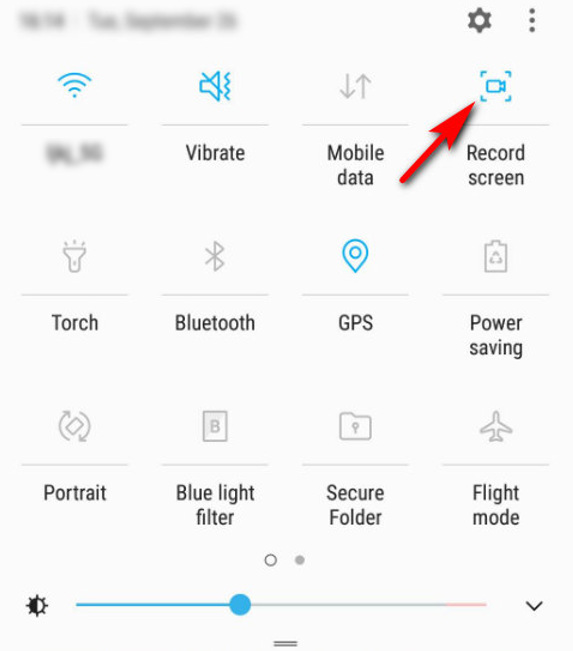
- Toque en el "Pantalla de registro”Para comenzar a grabar, y habrá una luz brillante alrededor de la pantalla.
- Cuando necesites finalizar la grabación, busca el botón de detener en la pantalla y tócalo. Puede acceder a la grabación de su pantalla en la aplicación Galería de su teléfono Samsung.
Cómo grabar en un teléfono Samsung con AZ Screen Recorder
Si tiene más necesidades en la grabación de pantalla de Samsung, es posible que la grabadora Samsung incorporada no sea para usted. Puede considerar descargar un software de terceros para satisfacer sus múltiples necesidades. AZ Screen Recorder es un potente gratuitos aplicación de grabación de pantalla. Es más, es capaz de editar su vídeo grabado, incluyendo añadiendo texto y música, lo que le facilita el procesamiento de la grabación de vídeo.
A continuación se explica cómo grabar la pantalla en un teléfono Samsung con AZ Screen Recorder.
- Descargue la aplicación AZ Screen Recorder a su dispositivo Samsung.
- Cuando esté listo para grabar, haga clic en el botón rojo de la cámara en el lado derecho de la pantalla. Comenzará a grabar después de una cuenta regresiva de tres segundos.
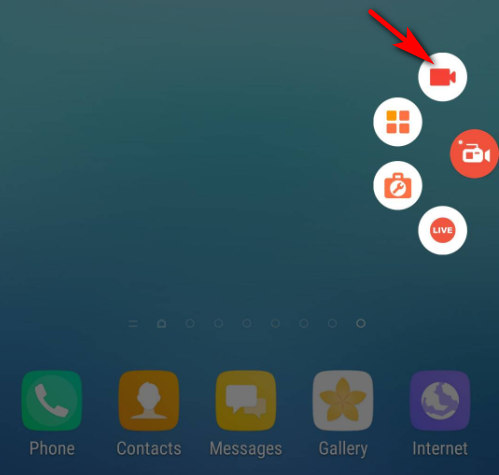
- Toque el botón rojo nuevamente y podrá detener la grabación. Por cierto, si mantiene presionado y arrastra el ícono hacia el cuadro de eliminación en el centro de la pantalla, el ícono se puede eliminar de la pantalla y la aplicación se suspenderá.
Cómo obtener grabación de pantalla de Samsung con Mobizen Screen Recorder
Mobizen Screen Recorder es otro software útil adecuado para grabar pantalla Samsung. Cabe mencionar que no sólo Grabador de pantalla Mobizen ofrece algunas características únicas como grabación de cámara facial y transmisión en vivo, también permite personalización de resoluciones y bitrates, que puede satisfacer sus diversas necesidades de grabación de pantalla.
Para grabar la pantalla en Samsung con esta aplicación, sigue estos pasos:
- Instale Mobizen Screen Recorder y ejecútelo.
- Haga clic en el ícono de la cámara en el costado cuando necesite comenzar a grabar la pantalla.
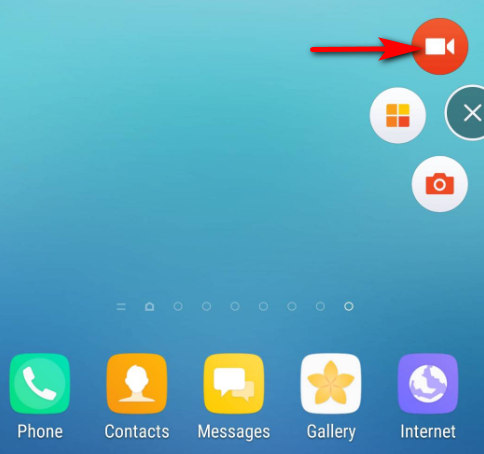
- Puede presionar el ícono de detener si desea detener la grabación y luego puede obtener una vista previa del video grabado en la “LISTA DE VIDEOS”.
Cómo grabar la pantalla en un teléfono Samsung con Super Screen Recorder
Además de los dos programas mencionados anteriormente, Super Screen Recorder es un grabador de pantalla Samsung accesible. Puede dibujar y tomar capturas de pantalla en cualquier momento durante la grabación. Es más, es gratuitos y de forma sencilla ¡usar!
A continuación se explica cómo grabar la pantalla en Samsung usando Super Screen Recorder:
- Descargue e instale Super Screen Recorder. Después de ejecutarla, debe aceptar algunos permisos necesarios para garantizar que la aplicación pueda funcionar bien en su teléfono.
- Toque el ícono rojo y luego haga clic en "COMENZAR AHORA" para comenzar a grabar después de una cuenta regresiva de tres segundos.
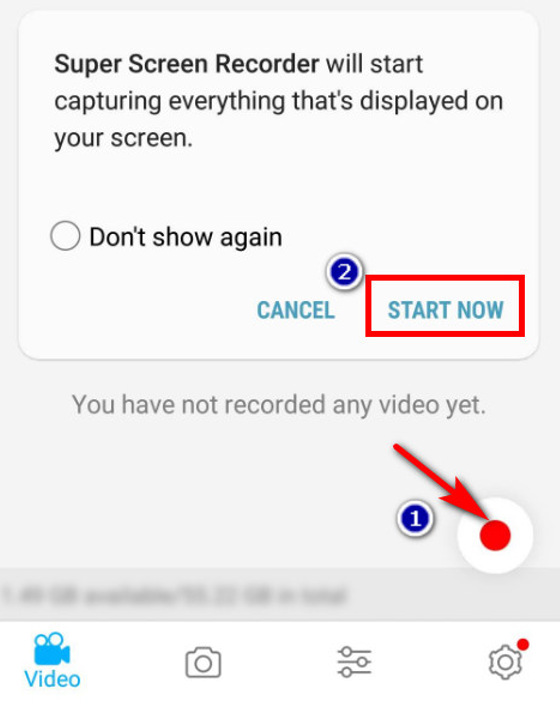
- Cuando haya terminado de grabar, toque nuevamente el botón rojo en la pantalla. Si desea obtener una vista previa del video grabado, puede hacer clic en "Ver". Además, hay un botón de edición disponible para satisfacer sus necesidades de edición posteriores a la grabación.
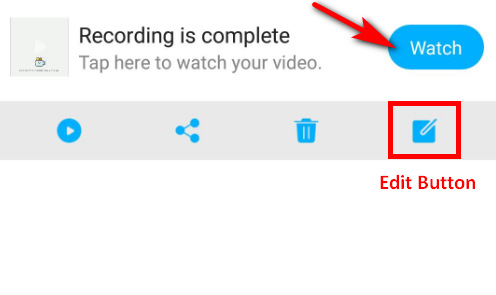
Cómo grabar la pantalla en una computadora portátil Samsung con DiReec Screen Recorder
Al ver esto, te preguntarás: si estoy usando una computadora portátil Samsung en lugar de un teléfono, ¿cómo debo grabar mi pantalla? No te preocupes; Tenemos una solución para ti. Grabador de pantalla DiReec es la respuesta, capaz de satisfacer una amplia gama de necesidades de grabación. No solo puede grabar la pantalla de su computadora portátil Samsung directamente, sino que también puede programar la grabación para que comience y se detenga precisamente cuando lo necesite, lo que hace que su grabación sea lo más cómoda posible. conveniente como sea posible. Lo más importante es que es un fácil de utilizar producto con un interfaz clara eso le permitirá comenzar fácilmente. Puedes usarlo en tu portátil Samsung para grabar sin preocuparte por virus o ralentizaciones.
Siga las instrucciones a continuación para aprender cómo grabar la pantalla en una computadora portátil Samsung.
Grabador de pantalla
Capture video y audio HD al instante
- para Windows 10/8/7
- para Mac OS X 14+
- para Android
- Instale DiReec Screen Recorder y ejecútelo. Puedes hacer algunas configuraciones simples sobre Salida, Teclas de acceso rápido, etc., del vídeo exportado según sus necesidades.
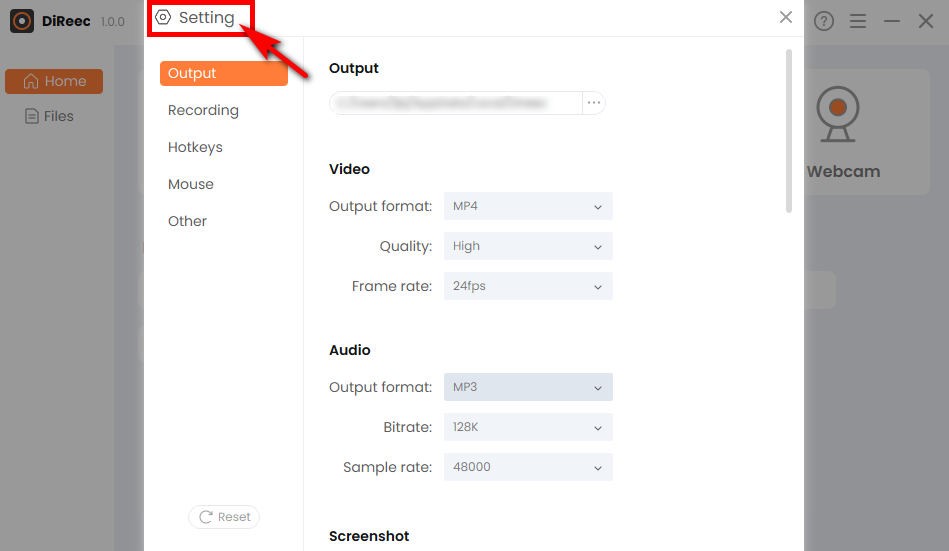
- Cuando quieras comenzar haz clic en “REC”, después de una cuenta regresiva de tres segundos, comenzará a grabar.
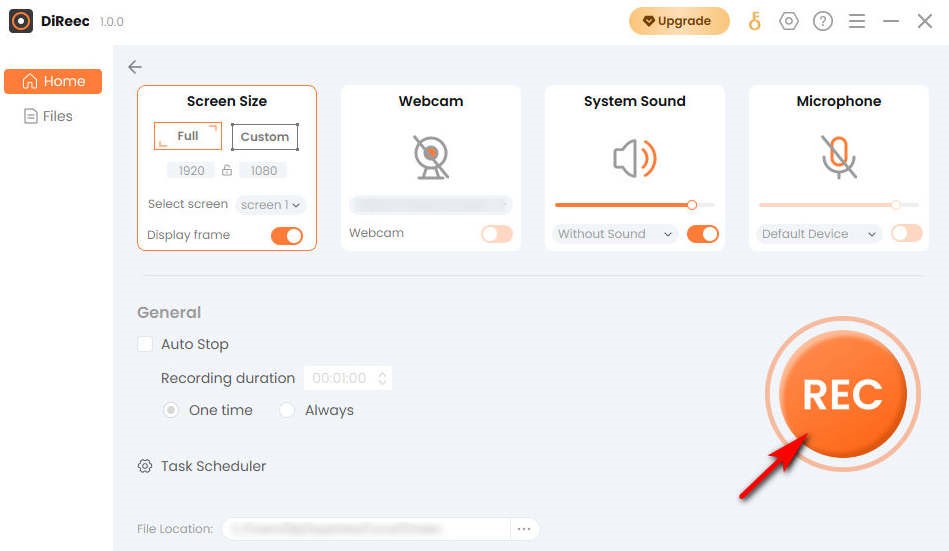
- Toque en el "Detener”Icono para finalizar la grabación de pantalla. Puede ubicar fácilmente sus videos grabados en la ubicación de archivos personalizada.
Para Concluir
Ahora deberías tener una idea sobre cómo grabar la pantalla en un teléfono Samsung. Si solo necesita grabar un video, entonces la función de grabación de pantalla incorporada de Samsung es la mejor para usted, y si tiene requisitos más altos para grabar videos, puede probar un excelente software de terceros. Por cierto, Grabador de pantalla DiReec Es una buena opción si estás utilizando una computadora portátil Samsung.
Preguntas Frecuentes
¿Cómo se graba la pantalla en un teléfono Samsung?
Aquí hay dos formas de grabar la pantalla en un teléfono Samsung: use la grabadora de pantalla incorporada de Samsung o un software de terceros. No dudes en intentarlo Grabador de pantalla DiReec si estás usando una computadora portátil Samsung. Como herramienta de grabación de pantalla profesional, puede brindarle una buena experiencia en la grabación de pantalla.
¿Por qué no puedo encontrar la grabadora de pantalla en Samsung?
La grabadora de pantalla incorporada de Samsung se puede encontrar en el Panel rápido, puede deslizar hacia abajo para acceder a ella y luego seleccionar la grabadora de pantalla. Nota: si no ve el botón Grabador de pantalla, agréguelo al Panel rápido. Consulte el paso 1 en Cómo grabar la pantalla en Samsung con la función incorporada para obtener más detalles.
¿Dónde se almacenan los archivos de Samsung Screen Recorder?
Puede abrir la Galería para ver los archivos de grabación, o también puede verlos desde Mis archivos: primero haga clic en mis archivos, luego seleccione Almacenamiento interno y toque DCIM. Después de presionar Capturas de pantalla de video, puede encontrar sus archivos.